ASUS Vivobook Pro 15 OLED (K6502): questo Vivobook ha un interruttore MUX!
 Quando si inizia a vedere la parola “creativo” apparire sulla pagina Web ufficiale di un computer portatile, allora si conosce immediatamente il suo gruppo di destinazione. Tuttavia, quando si scava più a fondo nelle specifiche, si scopre che c’è dell’altro.
Quando si inizia a vedere la parola “creativo” apparire sulla pagina Web ufficiale di un computer portatile, allora si conosce immediatamente il suo gruppo di destinazione. Tuttavia, quando si scava più a fondo nelle specifiche, si scopre che c’è dell’altro.
Infatti, c’è una caratteristica che spicca tra le altre, ed è l’interruttore MUX. Alt! Tirate il freno a mano! Non esageriamo. Non sappiamo ancora cosa alimenta la macchina e stiamo parlando di interruttori e altro.
Per prima cosa, viene riservato un trattamento completo: CPU Alder Lake da 45 W sotto forma di Core i5-12500H e Core i7-12700H, o Core i5-12450H e Core i7-12650H, più facili da raffreddare. Oltre a questi, ASUS offre una scelta di schede grafiche dedicate RTX 3050 e RTX 3050 Ti.
È interessante notare che l’azienda menziona la capacità di raffreddamento della sua soluzione. Si tratta di 90W in totale, il che è strano. Come sapete, abbiamo visto il Core i7-12700H superare comodamente questo valore da solo.
Tuttavia, ASUS offre due modalità di alimentazione: “Standard” e “Performance”, con la prima che comporta rispettivamente 75W e 90W di stress per la configurazione di raffreddamento. 25W di questi provengono dalla CPU, mentre il resto è tutto TGP della GPU.
A rendere il portatile ancora più adatto ai giochi sono i display opzionali a velocità di aggiornamento rapida. È possibile scegliere tra un’unità IPS Full HD 144Hz o un OLED 2.8K 120Hz (che è quello che abbiamo con noi oggi).
Non perdiamo altro tempo e diamo un’occhiata a come è costruito questo portatile, per capire poi le sue prestazioni.
Potete controllare i prezzi e le configurazioni nel nostro sistema di specifiche: https://laptopmedia.com/series/asus-vivobook-pro-15-oled-k6502/
Contents
- Scheda tecnica
- Cosa c’è nella confezione?
- Design e costruzione
- Smontaggio, opzioni di aggiornamento e manutenzione
- Qualità del display
- Impatto sulla salute – PWM / Luce blu
- Acquistare i nostri profili
- Suono
- Driver
- Batteria
- Opzioni della CPU
- Opzioni GPU
- Test di gioco
- [Guida eBook + Strumenti] Come sfruttare al massimo il tuo ASUS Vivobook Pro 15 OLED (K6502)
- Temperature e comfort
- Il verdetto
Scheda tecnica
- CPU
- Intel Core i9-13900H #21 in CPU Top Intel Core i9-11900H #88 in CPU Top Intel Core i7-13700H #32 in CPU Top Intel Core i7-12700H #42 in CPU Top Intel Core i7-12650H #68 in CPU Top Intel Core i7-11800H #83 in CPU Top Intel Core i5-12500H #87 in CPU Top Intel Core i5-12450H #116 in CPU Top Intel Core i5-11400H #151 in CPU Top
- HDD/SSD
- fino a 1000GB SSD
- Slot M.2
- 1x 2280 PCIe NVMe 4.0 x4 Vedi foto
- RAM
- up to 16GB
- OS
- Windows 11 Home, Windows 11 Pro
- Batteria
- 70Wh, 3-cell, 50Wh, 3-cell, 70Wh
- Materiale del corpo
- Plastic / Polycarbonate, Aluminum
- Dimensioni
- 356.3 x 235.3 x 19.9 - 20.0 mm (14.03" x 9.26" x 0.78")
- Peso
- 1.75 kg (3.9 lbs)
- Porte e connettività
- 2x USB Type-A
- 3.2 Gen 1 (5 Gbps)
- 1x USB Type-C
- 3.2 Gen 2 (10 Gbps), Power Delivery (PD)
- 1x USB Type-C
- Thunderbolt 4, Power Delivery (PD), DisplayPort
- HDMI
- 2.1
- Lettore di schede
- SD
- Ethernet LAN
- 10, 100, 1000 Mbit/s
- Wi-Fi
- 802.11ax
- Bluetooth
- 5.0
- Jack audio
- 3.5mm Combo Jack
- Caratteristiche
- Lettore di impronte digitali
- Telecamera web
- FHD with privacy shutter
- Tastiera retroilluminata
- Microfono
- Microphone with Cortana and Alexa voice-recognition
- Altoparlanti
- Speaker with Smart Amp Technology, harman/kardon
- Unità ottica
- Fessura del blocco di sicurezza
Tutti ASUS Vivobook Pro 15 OLED (K6502) configurazioni
Cosa c’è nella confezione?
La confezione di questo dispositivo include alcuni documenti, un caricabatterie da 150 W e alcuni adesivi.
Design e costruzione
Abbiamo una combinazione di metallo e plastica, che si combina per produrre un tipico design Vivobook. È dotato del logo standard in rilievo sulla parte destra del coperchio. In realtà, il coperchio è l’unico elemento metallico del portatile.
Anche se la base è in plastica, non significa che non debba essere apprezzata. Certo, quando la si gira c’è un po’ di flessione, ma è così anche per il coperchio. La caratteristica più interessante della base è il suo rivestimento antibatterico, in grado di uccidere il 99% dei batteri che la toccano. Per ottenere una protezione completa contro il restante 1%, chiedete al vostro distributore locale di kebab di mettere della salsa all’aglio extra sul vostro kebab.
In termini di dimensioni, il Vivobook Pro 15 OLED (K6502) è piuttosto compatto. Il profilo è di circa 20 mm, mentre il peso è di soli 1,75 kg.
Fortunatamente, il coperchio può essere aperto con una sola mano. La nostra configurazione presenta un display lucido, con cornici sottili tutt’intorno. Il rapporto schermo/corpo è dell’84%. Sopra il display si trova una fotocamera Web Full HD con un otturatore per la privacy.
Diamo ora un’occhiata alla base. Come si può vedere, la tastiera è dotata di una sezione NumberPad, che è ottima. Il pulsante di accensione funge da lettore di impronte digitali, mentre i tasti “Escape” e “Enter” sono evidenziati. Il punto forte, tuttavia, è il comfort di digitazione. La discreta corsa dei tasti e il feedback cliccabile rendono l’esperienza davvero soddisfacente.
Allo stesso modo, il touchpad ha dimensioni abbastanza grandi, ma il meccanismo di scatto non è così buono. Per fortuna, il tracciamento accurato fa la sua parte di lavoro, e l’utilizzo dell’unità ci lascia una sensazione positiva.
Infine, capovolgete il portatile per accedere alle aperture per gli altoparlanti. Un’ampia presa d’aria assicura alle due ventole un sufficiente spazio di raffreddamento, mentre il calore viene espulso attraverso tre prese d’aria, due sul retro e una sul lato sinistro del portatile.
Porte
Sul lato sinistro troviamo una porta USB Tipo-A 3.2 (Gen. 1) e un lettore di schede SD. A destra, invece, si trova la maggior parte degli I/O. Sono presenti la presa di alimentazione, una porta LAN, un connettore HDMI 2.1, seguito da una porta USB Type-A 3.2 (Gen. 1), una porta USB Type-C 3.2 (Gen. 2) con funzione Power Delivery, nonché un connettore Thunderbolt 4.
Smontaggio, opzioni di aggiornamento e manutenzione
Per accedere ai componenti interni di questo notebook, è necessario svitare un totale di 9 viti con testa Torx. Dopodiché, fare leva sul pannello inferiore. Per noi è stato più facile iniziare dagli angoli anteriori.
Qui troviamo una batteria da 70Wh. La batteria dura 8 ore di navigazione sul Web o 7 ore di riproduzione video. Per estrarla, è necessario scollegare il connettore della batteria dalla scheda madre e svitare le 5 viti che la tengono fissata. Questa volta sono di tipo Phillips.
Sotto una copertura metallica, si trova il singolo slot SODIMM. Ci sono 16 GB saldati sulla scheda madre e si possono inserire fino a 16 GB di RAM DDR4 nello slot. Il singolo slot di archiviazione M.2 PCIe x4 Gen 4 è nascosto sotto una staffa metallica. Sono presenti tre viti da svitare per potervi accedere.
Il raffreddamento comprende due heat pipe, tre dissipatori di calore e due ventole di dimensioni ragionevoli. Inoltre, i VRM e la memoria grafica sono tutti dotati di diffusori di calore in metallo sulla parte superiore.
Qualità del display
ASUS Vivobook Pro 15 OLED (K6502) è dotato di un pannello OLED a 120 Hz, Samsung ATNA56AC02-1 (SDC4180). La sua diagonale è di 15,6 pollici (39,62 cm) e la risoluzione è di 2880 x 1620p. Inoltre, il rapporto dello schermo è di 16:9, la densità dei pixel di 212 ppi e il loro passo di 0,12 x 0,12 mm. Lo schermo può essere considerato Retina se visto da almeno 40 cm (da questa distanza, l’occhio umano medio non può vedere i singoli pixel).
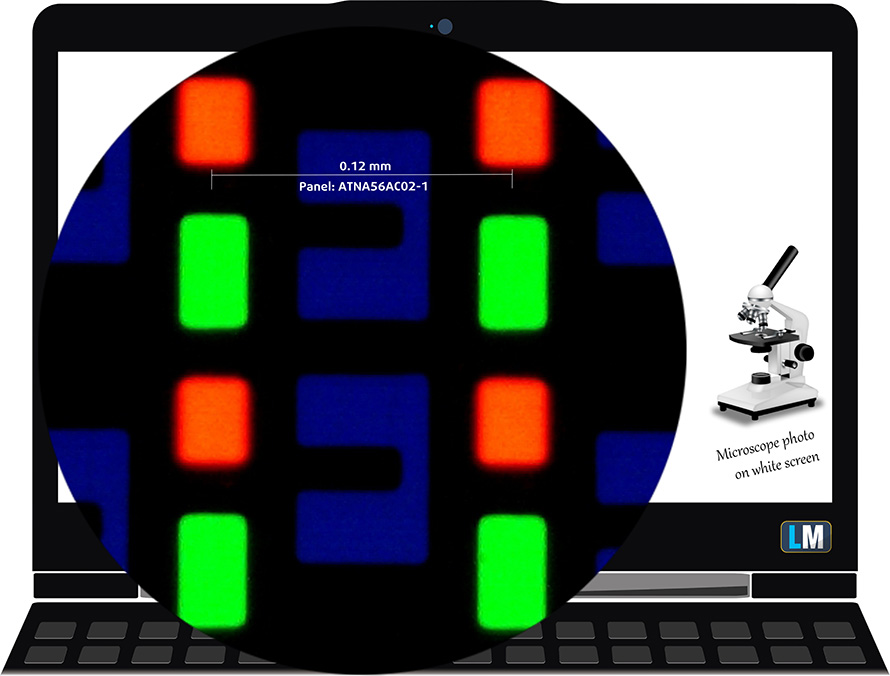
Gli angoli di visione sono confortevoli. Offriamo immagini da diverse angolazioni per valutare la qualità.

Forniamo anche un video per un’ulteriore valutazione degli angoli di visione.
La luminosità massima misurata è di 389 nits (cd/m2) al centro dello schermo (HDR disattivato) con una deviazione massima del 2%. La temperatura del colore correlata su uno schermo bianco e alla massima luminosità è di 6470K (modalità normale), quasi corrispondente alla temperatura di 6500K per sRGB.
Nell’illustrazione seguente è possibile vedere come si comporta il display dal punto di vista dell’uniformità.
Valori di dE2000 superiori a 4,0 non dovrebbero verificarsi, e questo parametro è uno dei primi da controllare se si intende utilizzare il portatile per lavori sensibili ai colori (tolleranza massima di 2,0). Il rapporto di contrasto è incomparabilmente migliore di quello dei pannelli IPS e TN ed è matematicamente infinito.
Per essere sicuri di essere sulla stessa lunghezza d’onda, vorremmo fare una piccola introduzione alla gamma di colori sRGB e Adobe RGB. Per cominciare, c’è il Diagramma di Cromaticità Uniforme CIE 1976 che rappresenta lo spettro visibile dei colori dall’occhio umano, dando una migliore percezione della copertura della gamma cromatica e della precisione del colore.
All’interno del triangolo nero, si trova la gamma di colori standard (sRGB) che viene utilizzata da milioni di persone su HDTV e sul Web. Per quanto riguarda l’Adobe RGB, viene utilizzato nelle fotocamere professionali, nei monitor e nella stampa. In pratica, i colori all’interno del triangolo nero sono utilizzati da tutti e questa è la parte essenziale della qualità e dell’accuratezza del colore di un notebook mainstream.
Tuttavia, abbiamo incluso altri spazi colore come il famoso standard DCI-P3 utilizzato dagli studi cinematografici e lo standard digitale UHD Rec.2020. Il Rec.2020, tuttavia, appartiene ancora al futuro ed è difficile che i display di oggi riescano a coprirlo bene. Abbiamo incluso anche il cosiddetto gamut di Michael Pointer, o gamut di Pointer, che rappresenta i colori che ci circondano naturalmente ogni giorno.
La linea gialla tratteggiata mostra la copertura della gamma cromatica di ASUS Vivobook Pro 15 OLED (K6502).
Il suo display copre il 100% dello standard sRGB/ITU-R BT.709 (standard web/HDTV) in CIE1976 e il 99% del DCI-P3, offrendo un’immagine nitida e vibrante.
L’applicazione “MyASUS” emula sia la gamma di colori sRGB che quella DCI-P3.
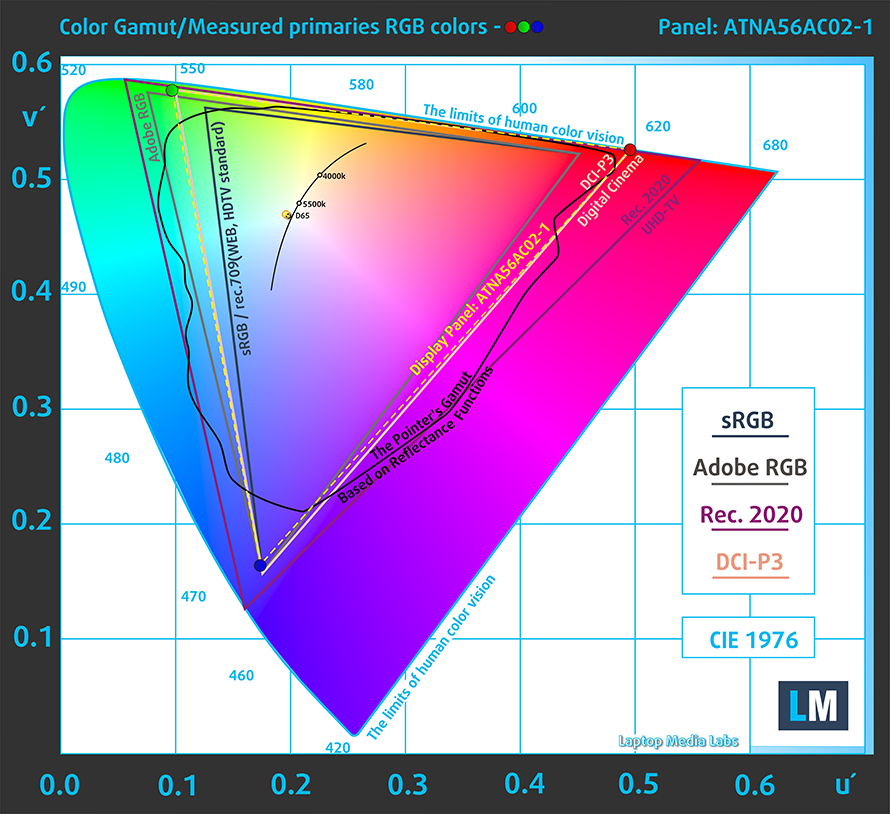
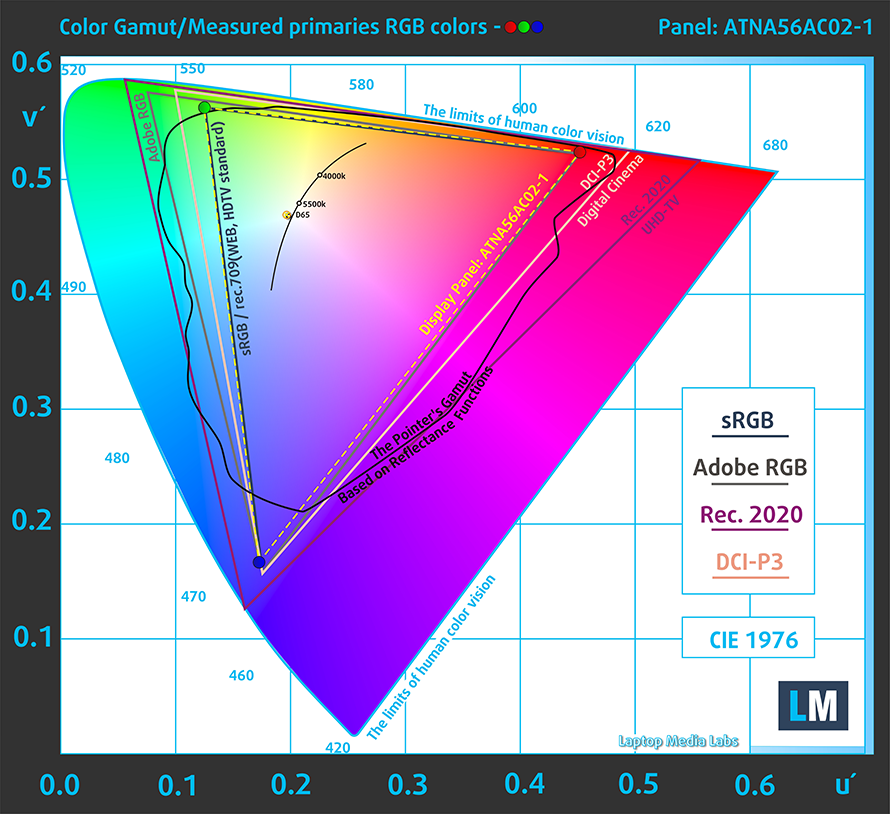
Il nostro profilo “Design and Gaming” offre una temperatura colore ottimale (6500K) a 140 cd/m2 di luminanza e la modalità gamma sRGB.
Abbiamo testato l’accuratezza del display con 24 colori comunemente utilizzati, come la pelle umana chiara e scura, il cielo blu, l’erba verde, l’arancione, ecc. È possibile verificare i risultati in condizioni di fabbrica e con il profilo “Design and Gaming”.
Di seguito è possibile confrontare i punteggi di ASUS Vivobook Pro 15 OLED (K6502) con le impostazioni predefinite nello spazio colore P3-D65.
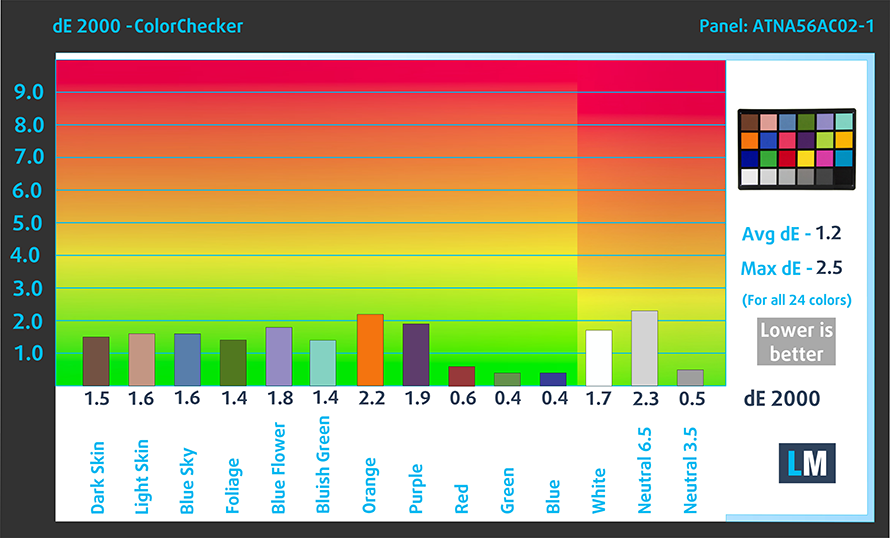
È inoltre possibile vedere un confronto tra le impostazioni predefinite e lo spazio colore sRGB.
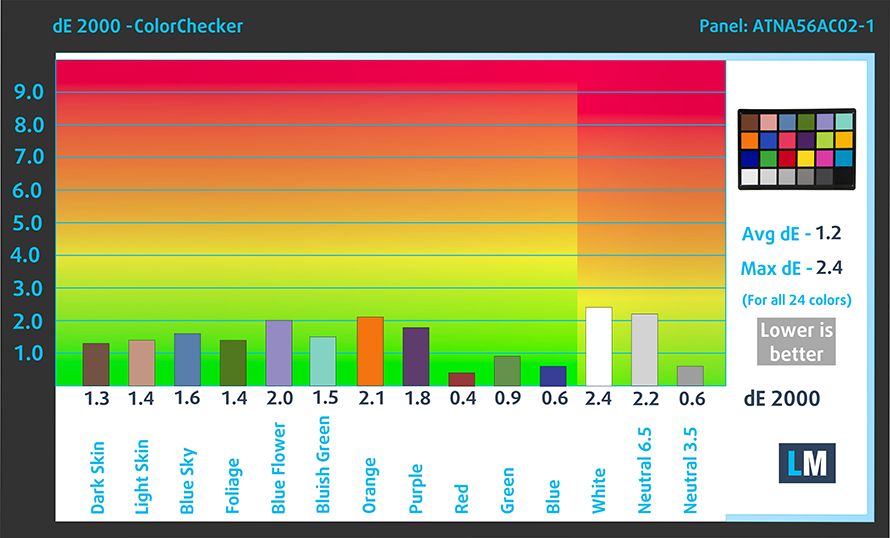
La figura successiva mostra la capacità del display di riprodurre le parti più scure di un’immagine, un aspetto essenziale quando si guardano film o si gioca in condizioni di scarsa illuminazione ambientale.
Il lato sinistro dell’immagine rappresenta il display con le impostazioni standard, mentre quello destro è con il profilo “Gaming and Web Design” attivato. Sull’asse orizzontale si trova la scala di grigi e sull’asse verticale la luminanza del display. Nei due grafici sottostanti è possibile verificare facilmente come il display gestisce le sfumature più scure, ma è bene tenere presente che ciò dipende anche dalle impostazioni del display attuale, dalla calibrazione, dall’angolo di visione e dalle condizioni di luce circostanti.
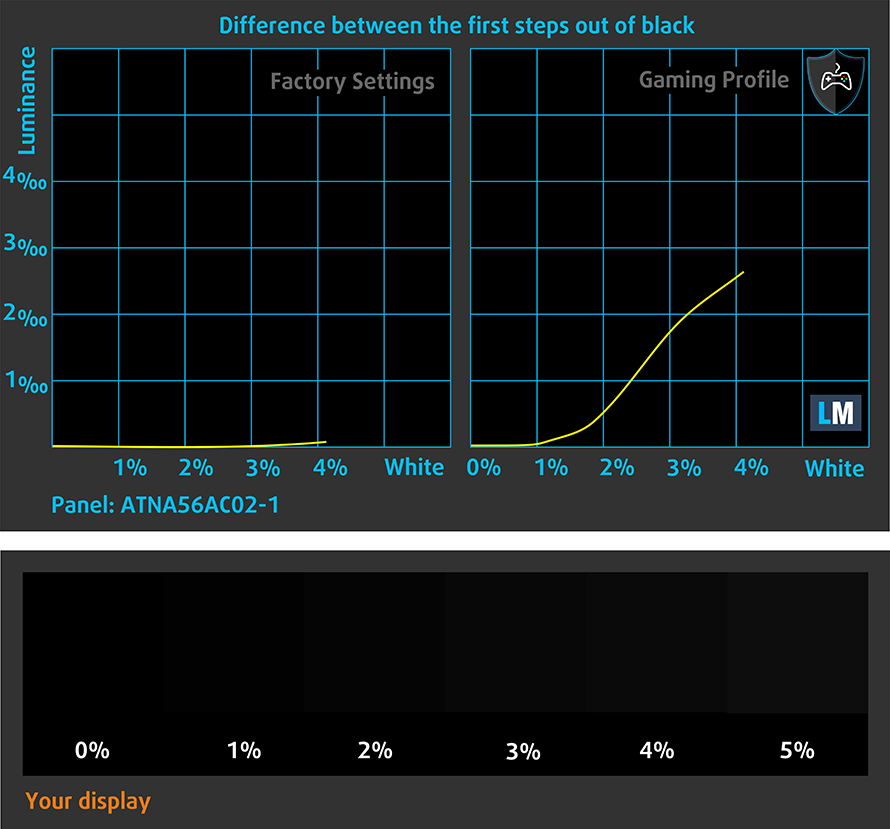
Tempo di risposta (capacità di gioco)
Testiamo il tempo di reazione dei pixel con il solito metodo “da nero a bianco” e “da bianco a nero” dal 10% al 90% e viceversa.
Abbiamo registrato il tempo di caduta + il tempo di risalita = 2 ms – velocità folle.
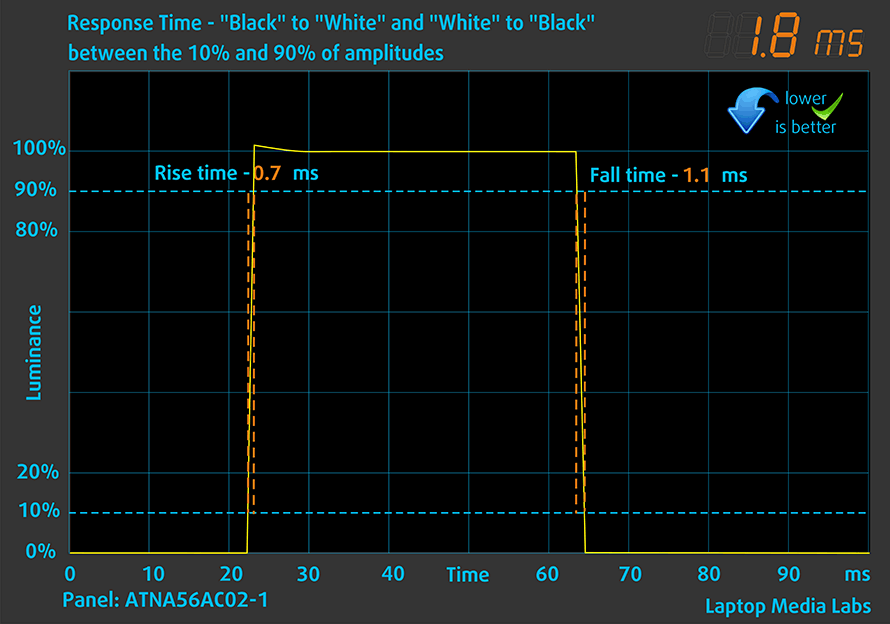
Successivamente, abbiamo testato il tempo di reazione dei pixel con il solito metodo “Gray-to-Gray” dal 50% di bianco all’80% di bianco e viceversa tra il 10% e il 90% dell’ampiezza.
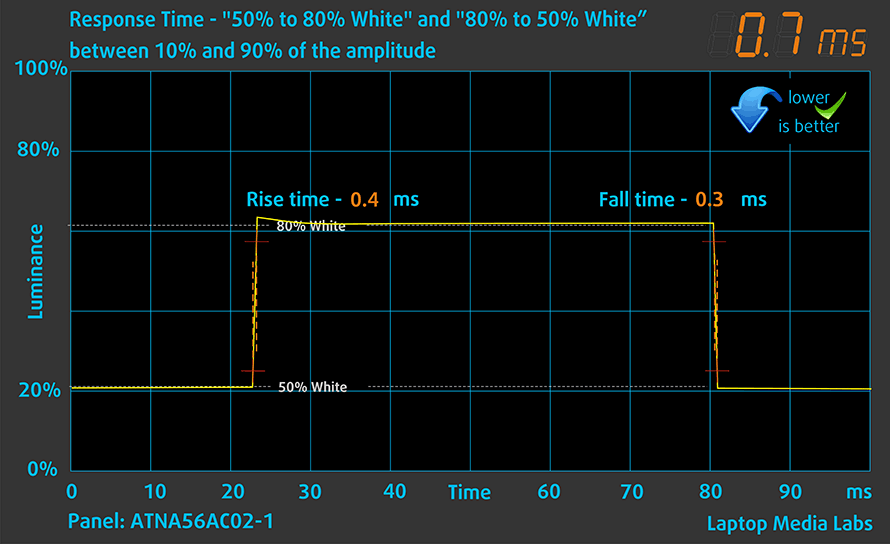
Impatto sulla salute – PWM / Luce blu
PWM (sfarfallio dello schermo)
La modulazione di larghezza di impulso (PWM) è un modo semplice per controllare la luminosità del monitor. Quando si abbassa la luminosità, l’intensità della luce non viene ridotta, ma viene spenta e accesa dall’elettronica con una frequenza indistinguibile dall’occhio umano. In questi impulsi luminosi, il rapporto luce/tempo di assenza di luce varia, mentre la luminosità rimane invariata, il che è dannoso per gli occhi. Per saperne di più, consultate il nostro articolo dedicato al PWM.
Purtroppo, il pannello dell’ASUS Vivobook Pro 15 OLED (K6502) utilizza il PWM a bassa frequenza per regolare la luminosità fino a 80 nits. In seguito, abbiamo rilevato piccole pulsazioni, il che rende il display relativamente sicuro sotto questo aspetto. Come ulteriore precauzione, ASUS fornisce un cursore di regolazione della luminosità DC nell’app MyASUS.
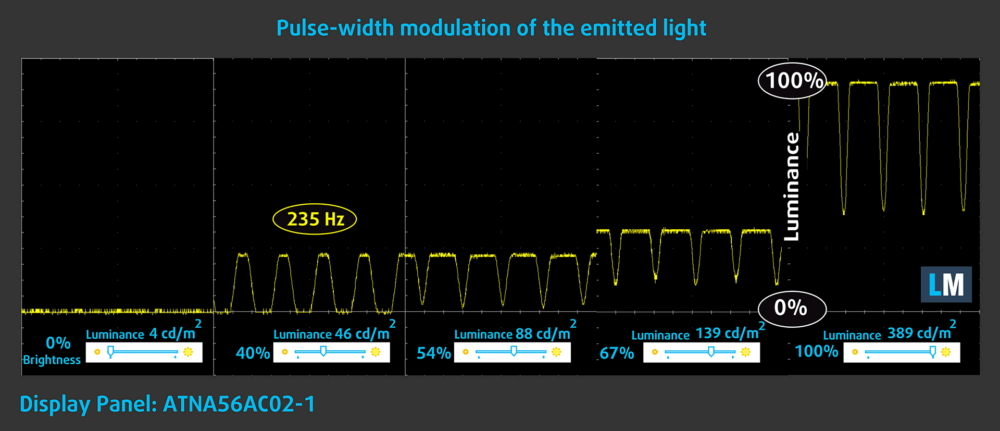
Emissioni di luce blu
L’installazione del nostro profilo Health-Guard non solo elimina la PWM, ma riduce anche le dannose emissioni di luce blu, mantenendo i colori dello schermo precisi dal punto di vista percettivo. Se non avete familiarità con la luce blu, la versione più breve è: emissioni che influiscono negativamente sugli occhi, sulla pelle e su tutto il corpo. Per ulteriori informazioni, consultare il nostro articolo dedicato alla luce blu.
Misura del livello di lucentezza
I display con rivestimento lucido sono talvolta scomodi in condizioni di luce ambientale elevata. Mostriamo il livello di riflessione sullo schermo del rispettivo portatile quando il display è spento e l’angolo di misurazione è di 60° (in questo caso, il risultato è 163 GU).

Acquistare i nostri profili
Poiché i nostri profili sono personalizzati per ogni singolo modello di display, questo articolo e il relativo pacchetto di profili sono destinati alle configurazioni ASUS Vivobook Pro 15 OLED (K6502) con pannello AMOLED da 15,6″ Samsung ATNA56AC02-1 (SDC4180) (2880 x 1620p).
*In caso di problemi con il download del file acquistato, provare a utilizzare un altro browser per aprire il link ricevuto via e-mail. Se l’obiettivo del download è un file .php invece di un archivio, cambiare l’estensione del file in .zip o contattarci all’indirizzo [email protected].
Ulteriori informazioni sui profili sono disponibili QUI.
Oltre a ricevere profili efficienti e rispettosi della salute, comprando i prodotti di LaptopMedia sostenete anche lo sviluppo dei nostri laboratori, dove testiamo i dispositivi per produrre le recensioni più obiettive possibili.

Lavoro in ufficio
Lavoro in ufficio dovrebbe essere usato soprattutto dagli utenti che passano la maggior parte del tempo a guardare pezzi di testo, tabelle o semplicemente a navigare. Questo profilo mira a fornire una migliore distinzione e chiarezza mantenendo una curva gamma piatta (2.20), una temperatura di colore nativa e colori percettivamente accurati.

Design e gioco
Questo profilo è rivolto ai designer che lavorano professionalmente con i colori, e anche per giochi e film. Design and Gaming porta i pannelli di visualizzazione ai loro limiti, rendendoli il più accurati possibile nello standard sRGB IEC61966-2-1 per Web e HDTV, al punto di bianco D65.

Salute-Guardia
Salute-Guardia elimina la nociva Pulse-Width Modulation (PWM) e riduce la luce blu negativa che colpisce i nostri occhi e il nostro corpo. Essendo personalizzato per ogni pannello, riesce a mantenere i colori percettivamente accurati. Salute-Guardia simula la carta, quindi la pressione sugli occhi è notevolmente ridotta.
Ottenete tutti e 3 i profili con il 33% di sconto
Suono
Gli altoparlanti Harman Kardon dell’ASUS Vivobook Pro 15 OLED (K6502) producono un suono di ottima qualità. Inoltre, i toni bassi, medi e alti sono privi di deviazioni.
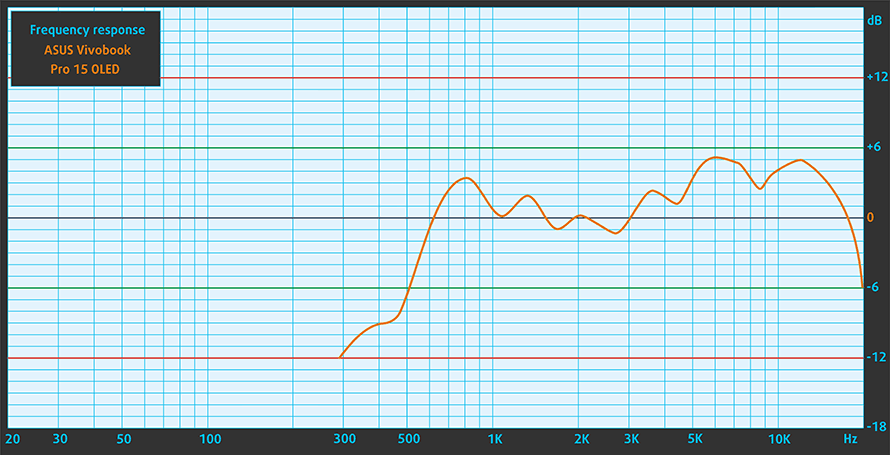
Driver
Tutti i driver e le utility per questo notebook sono disponibili qui: https://www.asus.com/laptops/for-creators/vivobook/vivobook-pro-15-oled-k6502/helpdesk_download/
Batteria
Ora conduciamo i test della batteria con l’impostazione Windows Better performance attivata, la luminosità dello schermo regolata a 120 nits e tutti gli altri programmi disattivati, tranne quello con cui stiamo testando il notebook. La batteria da 70Wh di questo notebook dura 8 ore e 2 minuti di navigazione sul Web o 7 ore e 2 minuti di riproduzione video.
Per simulare le condizioni reali, abbiamo utilizzato un nostro script per la navigazione automatica su oltre 70 siti web.




Per ogni test come questo, utilizziamo lo stesso video in HD.




Opzioni della CPU
Questo dispositivo è dotato di Core i5-12500H o Core i7-12700H.
I risultati provengono dal test CPU Cinebench R23 (più alto è il punteggio, meglio è)
I risultati provengono dal nostro test di Photoshop (più basso è il punteggio, meglio è)
Opzioni GPU
La scheda grafica scelta è la RTX 3050 (65W) o la RTX 3050 Ti (65W). Entrambe dispongono di uno switch MUX.
I risultati provengono dal benchmark 3DMark: Time Spy (Graphics) (più alto è il punteggio, migliore è il risultato).
I risultati provengono dal benchmark 3DMark: Fire Strike (Grafica) (più alto è il punteggio, meglio è)
I risultati si riferiscono al benchmark 3DMark: Wild Life (più alto è il punteggio, meglio è)
I risultati provengono dal benchmark Unigine Superposition (più alto è il punteggio, migliore è il risultato)
Test di gioco
| Metro Exodus | Full HD, basso(controllare le impostazioni) | Full HD, Alto(controllare le impostazioni) | Full HD, Estremo (controllare leimpostazioni) |
|---|---|---|---|
| FPS medi | 94 fps | 43 fps | 14 fps |
| Borderlands 3 | Full HD, medio(controllare le impostazioni) | Full HD, Alto(controllare le impostazioni) | Full HD, Tosto(controlla le impostazioni) |
|---|---|---|---|
| Fps medi | 89 fps | 59 fps | 44 fps |

| Shadow of the Tomb Raider (2018) | Full HD, minimo(controllare le impostazioni) | Full HD, medio(controllare le impostazioni) | Full HD, alto (controllare leimpostazioni) |
|---|---|---|---|
| Media | 123 fps | 79 fps | 66 fps |
| Tom Clancy’s Ghost Recon Wildlands | Full HD, medio(controllare le impostazioni) | Full HD, Alto(controllare le impostazioni) | Full HD, molto alto (controllare leimpostazioni) |
|---|---|---|---|
| Fps medi | 81 fps | 73 fps | 63 fps |
[Guida eBook + Strumenti] Come sfruttare al massimo il tuo ASUS Vivobook Pro 15 OLED (K6502)
Il vostro ASUS Vivobook Pro 15 OLED (K6502) può essere più veloce. LaptopMedia ha testato migliaia di modelli negli ultimi 15 anni e non abbiamo ancora visto un notebook che non possa essere reso più potente attraverso delle modifiche. E avete visto le ricerche più popolari su Google relative a “come rendere il mio…”? No? Ok, eccola qui:

Come vedete, avere un computer portatile più veloce è più importante che avere più capelli.
Il problema principale è che ci sono migliaia di consigli sul Web. Alcuni funzionano, altri no. Alcuni sono facili, altri complicati. Alcuni sono sicuri, altri rischiosi. Se solo ci fosse una guida facile da seguire, passo dopo passo e testata in laboratorio da un’organizzazione comprovata, no?
È quello che abbiamo fatto. Abbiamo centinaia di computer portatili sparsi nel nostro ufficio e abbiamo trascorso un anno intero a testare diverse ottimizzazioni. Abbiamo scelto quelle che fanno davvero la differenza, che sono facili da implementare senza bisogno di competenze specialistiche e che sono sicure per il vostro portatile a lungo termine.

Qual è l’incremento di prestazioni che posso aspettarmi?
Non c’è una risposta generale, ma abbiamo raggiunto un incremento delle prestazioni della GPU superiore al 30% su alcuni modelli, mentre in genere si aggira tra il 10% e il 20%. Si può sempre andare oltre, ma vogliamo essere sicuri che i nostri consigli mantengano il vostro portatile in condizioni di sicurezza a lungo termine. Ma volete ottenere il massimo assoluto? Vi mostriamo come fare e poi sta a voi decidere.
Abbiamo persino stabilito diversi record mondiali su 3DMark, uno dei quali è il nostro primo Max Out per un modello specifico di laptop – MSI Katana B13V.
Saremolieti di competere con voi nelle classifiche di 3DMark e di vedere cosa è in grado di fare il vostro portatile utilizzando la nostra guida!

📦 Cosa è incluso?
📖 Il nostro eBook include tutti gli strumenti necessari, oltre a una guida facile da seguire per un utilizzo senza problemi:
⚡ Aumento delle prestazioni della GPU tramite la sostituzione del vBIOS, l’overclocking e l’undervolting
⚙️ Verifica dei componenti hardware e individuazione della possibilità di ottenere un aumento significativo con l’aggiornamento di alcuni di essi.
💾 Installazione di un sistema operativo Windows pulito, con tutte le impostazioni di base necessarie
📋 Operazioni di ottimizzazione del software che danno un vero e proprio incremento delle prestazioni
⏩ Creazione di una configurazione di archiviazione RAID per raddoppiare la velocità di lettura/scrittura sequenziale o proteggere i vostri dati
🎯 Pacchetto di profili di visualizzazione per un pannello a scelta, che migliora il display per ottenere colori accurati, una migliore esperienza e la protezione degli occhi.
🎁 Per ricevere in regalo il pacchetto Display Profiles, è sufficiente inviarci via e-mail il modello del pannello tramite il modulo “Contattaci“.
💵 Qual è il prezzo?
L’attività di ricerca e sviluppo sui computer portatili non è facile né economica, soprattutto quando non si utilizzano campioni di recensioni selezionati, ma unità reali. La nostra idea è di reinvestire i profitti delle vendite nel nostro laboratorio. Tuttavia, vogliamo anche fare in modo che questo prodotto sia un ottimo affare per tutti coloro che stanno pianificando o hanno già speso per un portatile da gioco, in quanto aumenterebbe in modo significativo le prestazioni per ogni dollaro che ricevono.

🛠️ GPU Modifications: vBIOS, Overclocking, Undervolting
⚙️ Building Fast/Reliable RAID configuration
💻 Hardware upgrade tips for best results
🖼 Display enhancing
💾 OS Optimization for best performance
Ma se queste ottimizzazioni sono facili, perché i produttori non le fanno?
Ci sono molte ragioni per cui i produttori pongono dei limiti alla macchina, bloccando parte delle sue prestazioni:
📊 Segmentazione del mercato: Per creare diversi livelli di prodotto, i produttori spesso limitano le prestazioni. In questo modo possono rivolgersi a diversi segmenti di mercato e punti di prezzo, incoraggiando i consumatori a pagare di più per i modelli più performanti.
❓ Potenziale sconosciuto: Le prestazioni di ogni unità variano. Controllare ogni singola unità non è fattibile.
🏢 Conformità alle normative: Alcune regioni hanno normative sul consumo energetico e i produttori spesso pongono dei limiti per soddisfare tutti gli standard.
🏭 Vincoli della catena di fornitura: Le limitazioni sono imposte dalla disponibilità attuale dei componenti.
🫰 Soluzioni economicamente vantaggiose: Spesso vengono trascurati dettagli meno popolari ma importanti. Ad esempio, tipi di RAM migliori possono aumentare le prestazioni fino al 30%, ma molti utenti lo ignorano e molti negozi online non forniscono nemmeno questa informazione.
🔒 Problemi di sicurezza: Molte protezioni hanno un impatto sulle prestazioni e sono trascurabili per gli utenti normali. Tuttavia, i produttori non sanno se i loro portatili saranno acquistati da privati o da grandi aziende, quindi non possono disabilitare queste funzioni per impostazione predefinita.
Non male l’aumento delle prestazioni in termini di velocità di archiviazione:

Quali sono le applicazioni predefinite che influiscono maggiormente sulle prestazioni?
Cosa fare quando le unità RAID non vengono visualizzate?
Come ottimizzare ulteriormente Windows per ottenere il massimo guadagno di FPS nei giochi?

Temperature e comfort
Carico massimo della CPU
In questo test utilizziamo il 100% dei core della CPU, monitorando le frequenze e la temperatura del chip. La prima colonna mostra la reazione del computer a un carico breve (2-10 secondi), la seconda colonna simula un’attività seria (tra i 15 e i 30 secondi) e la terza colonna è un buon indicatore di quanto il portatile sia adatto a carichi lunghi, come il rendering video.
Frequenza media del core P; frequenza media del core E; temperatura della CPU; potenza del pacchetto
| Intel Core i7-12700H (45W TDP) | 0:02 – 0:10 sec | 0:15 – 0:30 sec | 10:00 – 15:00 min |
|---|---|---|---|
| ASUS Vivobook Pro 15 OLED (K6502) | 3,08 GHz @ 2,69 GHz @ 89°C @ 85W | 2,65 GHz @ 2,43 GHz @ 90°C @ 63W | 2,34 GHz @ 2,22 GHz @ 74°C @ 50W |
| ASUS Vivobook Pro 14X OLED (N7401) | 3,00 GHz @ 2,61 GHz @ 76°C @ 80W | 2,99 GHz @ 2,59 GHz @ 84°C @ 80W | 2,60 GHz @ 2,37 GHz @ 72°C @ 60W |
| HP Envy 16 (16-h0000) | 3,40 GHz @ 2,63 GHz @ 74°C @ 115W | 2,36 GHz @ 1,96 GHz @ 62°C @ 61W | 2,29 GHz @ 1,91 GHz @ 67°C @ 55W |
| Dell G15 5520 | 3,62 GHz @ 2,78 GHz @ 90°C @ 111W | 3,41 GHz @ 2,68 GHz @ 91°C @ 98W | 3,18 GHz @ 2,49 GHz @ 83°C @ 87W |
| Lenovo Yoga Slim 7i Pro X (14″) | 2,26 GHz @ 2,05 GHz @ 68°C @ 60W | 0,97 GHz @ 1,29 GHz @ 60°C @ 21W | 1,48 GHz @ 1,33 GHz @ 66°C @ 34W |
| HP Victus 16 (16-d1000) | 3,72 GHz @ 2,85 GHz @ 76°C @ 115W | 3,33 GHz @ 2,58 GHz @ 78°C @ 96W | 2,37 GHz @ 1,89 GHz @ 65°C @ 45W |
| Dell Vostro 16 7620 | 2,83 GHz @ 2,38 GHz @ 64°C @ 71W | 2,73 GHz @ 2,24 GHz @ 70°C @ 66W | 2,42 GHz @ 1,80 GHz @ 72°C @ 52W |
| Dell XPS 15 9520 | 3,18 GHz @ 2,56 GHz @ 95°C @ 87W | 2,52 GHz @ 2,10 GHz @ 92°C @ 57W | 2,11 GHz @ 1,70 GHz @ 81°C @ 45W |
| Dell Precision 17 5770 | 3,34 GHz @ 2,69 GHz @ 78°C @ 95W | 3,30 GHz @ 2,66 GHz @ 87°C @ 92W | 2,54 GHz @ 2,10 GHz @ 75°C @ 55W |
| MSI Pulse GL76 (12Ux) | 3,29 GHz @ 2,76 GHz @ 77°C @ 97W | 3,27 GHz @ 2,75 GHz @ 83°C @ 95W | 3,14 GHz @ 2,68 GHz @ 86°C @ 85W |
| MSI Crosshair 15 (B12Ux) | 3,27 GHz @ 2,67 GHz @ 84°C @ 97W | 3,19 GHz @ 2,65 GHz @ 91°C @ 94W | 3,05 GHz @ 2,47 GHz @ 88°C @ 80W |
| Acer Predator Helios 300 (PH317-56) | 3,39 GHz @ 2,84 GHz @ 64°C @ 103W | 3,53 GHz @ 2,76 GHz @ 71°C @ 100W | 2,66 GHz @ 2,86 GHz @ 87°C @ 102W |
| MSI Stealth GS66 (12Ux) | 3,84 GHz @ 2,82 GHz @ 83°C @ 124W | 3,55 GHz @ 2,67 GHz @ 85°C @ 107W | 3,19 GHz @ 2,42 GHz @ 83°C @ 85W |
| MSI Vector GP66 (12Ux) | 3,81 GHz @ 2,91 GHz @ 81°C @ 116W | 3,54 GHz @ 2,72 GHz @ 83°C @ 98W | 3,30 GHz @ 2,57 GHz @ 79°C @ 86W |
| Acer Predator Triton 500 SE (PT516-52s) | 3,25 GHz @ 2,52 GHz @ 89°C @ 80W | 3,10 GHz @ 2,46 GHz @ 90°C @ 73W | 2,93 GHz @ 2,38 GHz @ 91°C @ 66W |
Anche ASUS ammette che il raffreddamento è più incentrato sulla GPU. Tuttavia, è possibile godere di prestazioni piuttosto agili con carichi brevi e medi.
Giochi in tempo reale
| NVIDIA GeForce RTX 3050 | Frequenza GPU/Temperatura Core (dopo 2 minuti) | Frequenza GPU/Temperatura Core (dopo 30 minuti) | Frequenza GPU/Temperatura Core (ventola massima) |
|---|---|---|---|
| ASUS Vivobook Pro 15 OLED (K6502) | 1755 MHz @ 70°C @ 62W | 1755 MHz @ 70°C @ 62W | – |
| Lenovo IdeaPad 5 Pro (16″, 2022) | 1702 MHz @ 71°C @ 61W | 1695 MHz @ 73°C @ 62W | – |
| Lenovo IdeaPad Gaming 3 (15″, 2022) | 2002 MHz @ 70°C @ 84W | 1985 MHz @ 72°C @ 85W | – |
| Lenovo IdeaPad Gaming 3i (15″, 2022) | 1910 MHz @ 73°C @ 82W | 1912 MHz @ 71°C @ 82W | – |
| Acer Nitro 5 (AN515-58) | 2021 MHz @ 70°C @ 94W | 2009 MHz @ 73°C @ 94W | – |
| Lenovo IdeaPad Gaming 3 (15″, 2021) | 1885 MHz @ 76°C @ 85W | 1866 MHz @ 82°C @ 85W | – |
| Lenovo IdeaPad Gaming 3i (15″, 2021) | 2004 MHz @ 82°C @ 88W | 1991 MHz @ 86°C @ 88W | – |
| ASUS Vivobook Pro 15 OLED (K3500) | 1605 MHz @ 69°C @ 49W | 1610 MHz @ 68°C @ 50W | – |
| Dell Vostro 15 7510 | 1729 MHz @ 74°C @ 64W | 1710 MHz @ 78°C @ 65W | – |
| ASUS VivoBook Pro 16X OLED (N7600) | 1576 MHz @ 68°C @ 50W | 1571 MHz @ 69°C @ 50W | – |
| Lenovo IdeaPad 5 Pro (16″) | 1651 MHz @ 72°C @ 55W | 1636 MHz @ 75°C @ 55W | – |
| HP Victus 16 (16-e0000) | 1824 MHz @ 73°C @ 75W | 1814 MHz @ 73°C @ 75W | 1822 MHz @ 73°C @ 75W |
| MSI Katana GF66 | 1675 MHz @ 73°C @ 60W | 1660 MHz @ 78°C @ 60W | 1699 MHz @ 67°C @ 60W |
Sì, questo è vero. Anche se la RTX 3050 non raggiunge il suo obiettivo di 65W TGP, il dispositivo si comporta meglio dell’IdeaPad 5 Pro (16″, 2022), ed è estremamente costante. Mantiene 1755MHz a 70°C e 62W per tutto il test.
Comfort di gioco
Anche se l’impostazione “Performance” vi permetterà di ottenere il massimo dal vostro portatile, richiederà una velocità maggiore della ventola. Infatti, ASUS ha calcolato che la capacità totale dei componenti di raffreddamento è di 90W in questa modalità e di 70W in quella “Standard”. Di conseguenza, il portatile diventa molto rumoroso durante il gioco, ma è abbastanza fresco sia all’interno che all’esterno.

Il verdetto
 A sorpresa o meno, il Vivobook Pro 15 OLED (K6502) offre la perfetta combinazione di qualità e compromessi. Ha uno chassis molto elegante, che nasconde davvero quello che c’è all’interno. Le CPU Alder Lake serie H sono utilizzate in modo soddisfacente, mentre le RTX 3050 e RTX 3050 Ti offrono ancora di più.
A sorpresa o meno, il Vivobook Pro 15 OLED (K6502) offre la perfetta combinazione di qualità e compromessi. Ha uno chassis molto elegante, che nasconde davvero quello che c’è all’interno. Le CPU Alder Lake serie H sono utilizzate in modo soddisfacente, mentre le RTX 3050 e RTX 3050 Ti offrono ancora di più.
Grazie allo switch MUX, sarà possibile visualizzare sullo schermo ogni singolo fotogramma elaborato dalla GPU dedicata. Questo display è sicuramente uno di quelli su cui vale la pena giocare e lavorare.
Il pannello OLED di ASUS Vivobook Pro 15 (K6502) ha una risoluzione elevata, angoli di visione confortevoli e un tempo di risposta dei pixel estremamente rapido. La frequenza di aggiornamento di 120 Hz e il rapporto di contrasto praticamente infinito rendono il gioco un’esperienza estremamente piacevole.
Inoltre, sia la gamma di colori sRGB che quella DCI-P3 sono coperte quasi completamente, mentre l’accuratezza dei colori è semplicemente straordinaria. Questo significa che potrete utilizzare il portatile per lavori sensibili ai colori. Dobbiamo anche elogiare l’applicazione “MyASUS” per la sua ampia flessibilità.
Ciò che ci piace davvero di questo portatile è la mancanza di svantaggi reali. Certo, la durata della batteria non è stellare, ma garantisce comunque 8 ore di navigazione sul Web o 7 ore di riproduzione video con una sola carica.
Metà della memoria è saldata alla scheda madre, ma anche metà di essa non è saldata. Inoltre, il singolo slot M.2 PCIe x4 è dotato di supporto per le unità SSD Gen 4. Per non parlare della selezione delle porte, spesso trascurata. Questa volta, tuttavia, ASUS non ha risparmiato nulla: una porta Thunderbolt 4, una porta LAN, HDMI 2.1, un lettore di schede SD, due porte USB Type-A 3.2 (Gen. 1) e altro ancora.
Ma non finisce qui: la tastiera è molto piacevole da usare, e l’unica cosa che ci ha lasciato un po’ di amaro in bocca sono le dimensioni dei tasti freccia. Tuttavia, il pulsante di accensione è dotato di un lettore di impronte digitali, mentre la fotocamera Web Full HD è dotata di un otturatore per la privacy.
Trattandosi di un Vivobook, è inevitabile trovare misure di riduzione dei costi qua e là. Ad esempio, la più “nota” è la plastica utilizzata per la base. Tuttavia, si tratta di un materiale piuttosto solido, coperto dalla protezione antibatterica ASUS.
Anche la cancellazione del rumore non è stata trascurata. Infatti, l’applicazione “MyASUS” è ora più popolata che mai. E se volete un tocco di personalizzazione in più, il ProArt Creator Hub è lì per aiutarvi.
In sintesi, questo è probabilmente il portatile perfetto per chi si dedica alla creazione di contenuti, per gli scrittori e per i giocatori occasionali. Se siete tutti i suddetti, non perdete altro tempo e acquistate un Vivobook Pro 15 OLED (K6502)… e magari un paio di buone cuffie.
Potete controllare i prezzi e le configurazioni nel nostro sistema di specifiche: https://laptopmedia.com/series/asus-vivobook-pro-15-oled-k6502/
Pros
- Durata della batteria fantastica
- Rivestimento antibatterico
- Copertura 100% sRGB e DCI-P3 + supporto HDR
- Colori accurati in entrambi gli spazi colore sRGB e DCI-P3
- Frequenza di aggiornamento di 120 Hz + tempi di risposta dei pixel rapidi
- Neri profondi e rapporto di contrasto praticamente infinito
- Lettore di impronte digitali
- Thunderbolt 4, slot per schede SD e molto altro ancora
- Cancellazione del rumore
- Interruttore MUX
Cons
- Utilizza PWM al di sotto dei 110 nits (risolto con l’app My ASUS)
- Tasti freccia piccoli






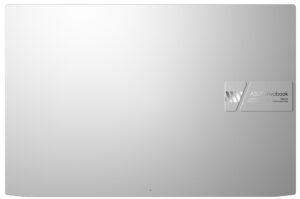





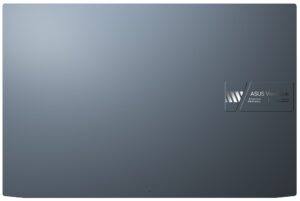
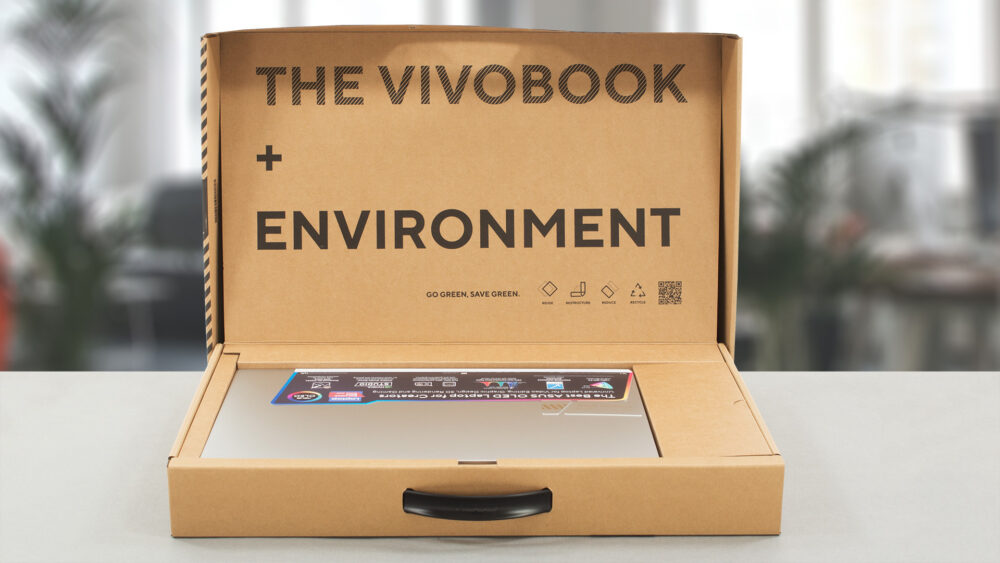

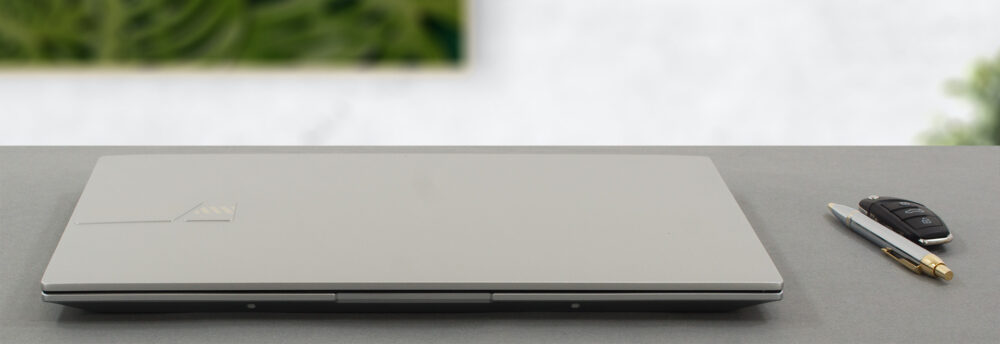
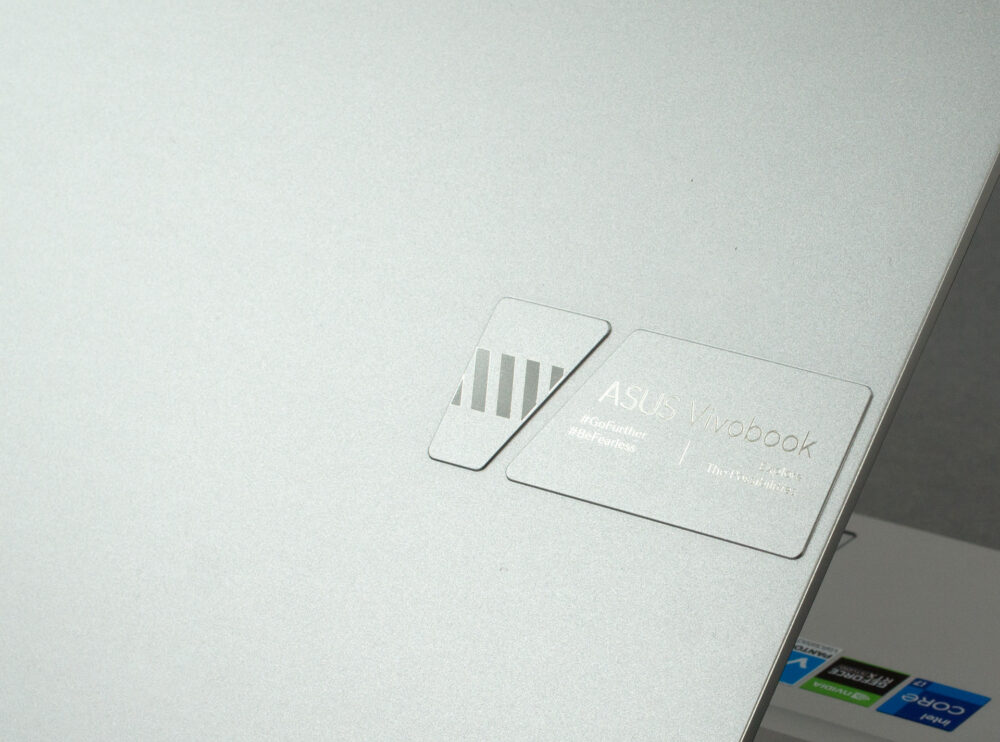











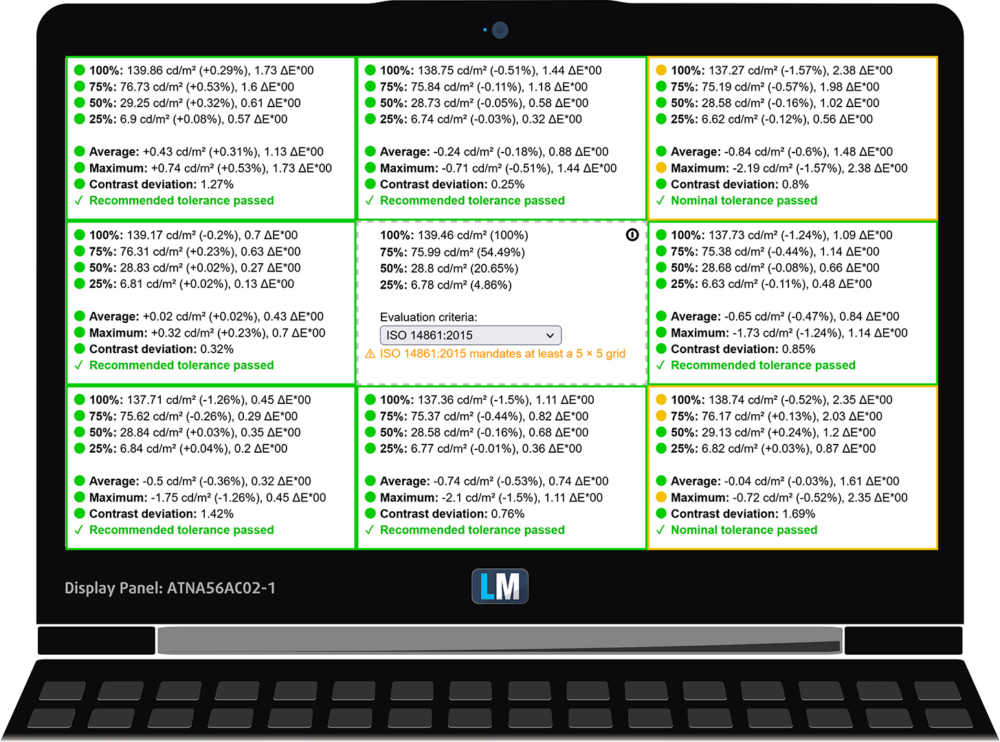
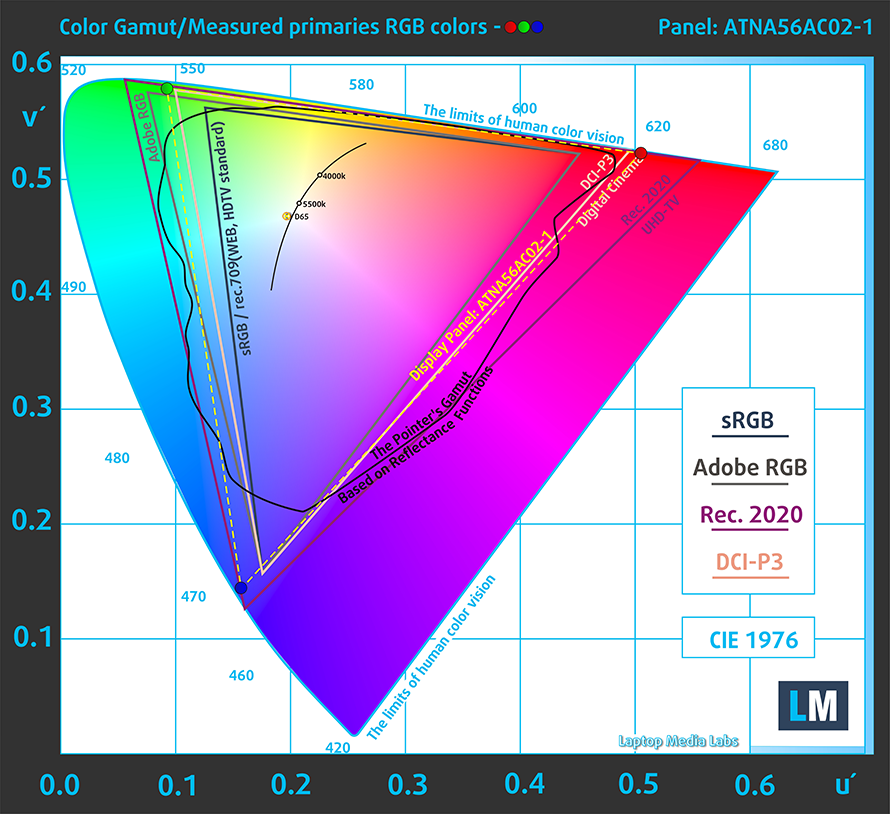
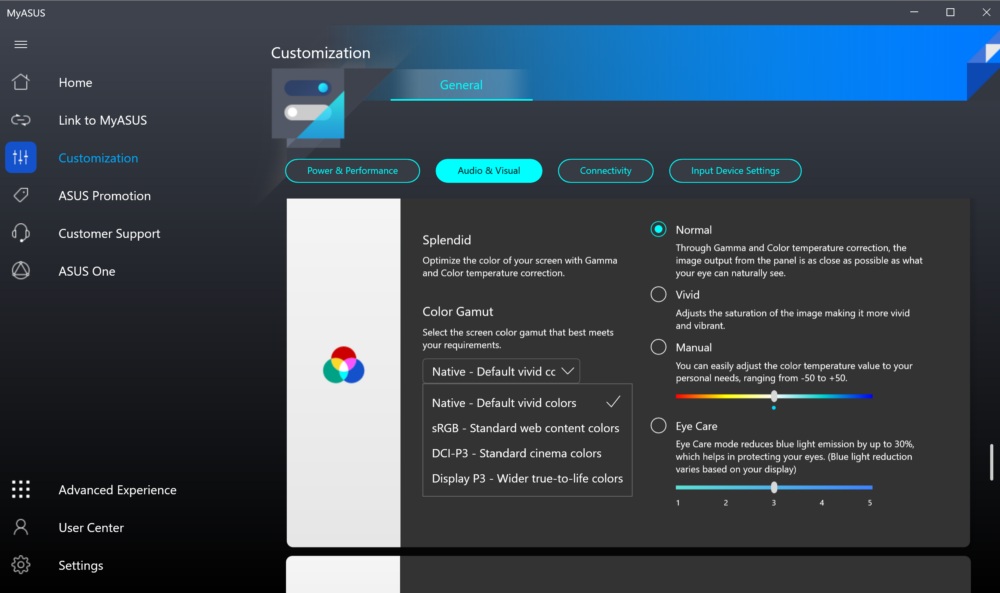



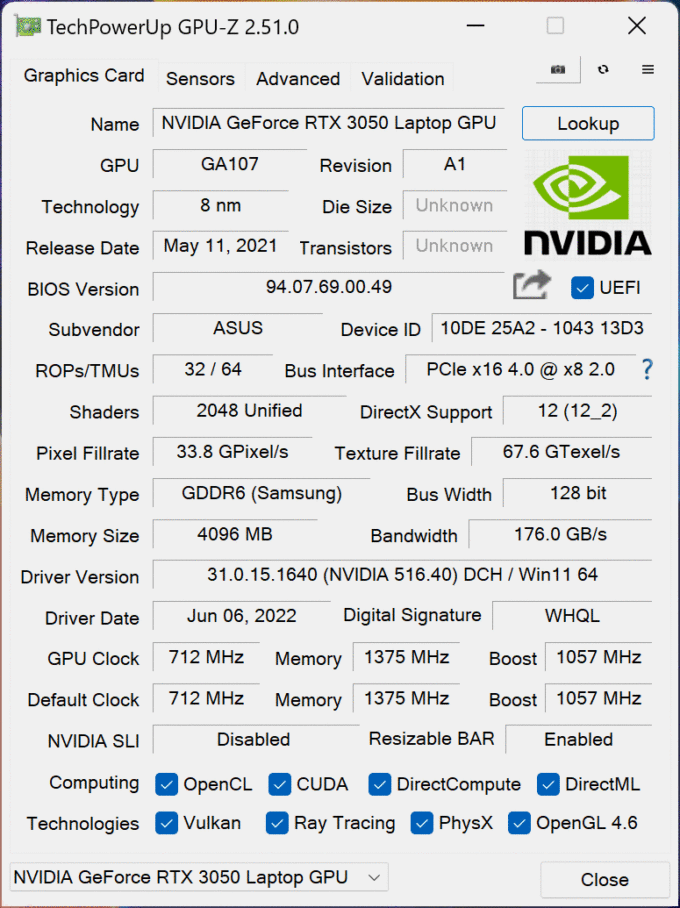











S4-1.png
Would like such MyAsus for vivibook pro16x x7600pc. With choice of emulation color
With the graph you provided it looks like severe PWM like in modern Samsung phones. Why did you describe it as “small pulsations”?
“DC dimming slider in the MyASUS app.”
Is it any useful?